一、页面权限控制
页面权限控制是什么意思呢?就是一个网站有不同的角色,比如管理员和普通用户,要求不同的角色能访问的页面是不一样的。如果一个页面,有角色越权访问,这时就得做出限制了。
一种方法是通过动态添加路由和菜单来做控制,不能访问的页面不添加到路由表里,这是其中一种办法。
另一种办法就是所有的页面都在路由表里,只是在访问的时候要判断一下角色权限。如果有权限就允许访问,没有权限就拒绝,跳转到 404 页面。
1、思路
在每一个路由的 meta 属性里,将能访问该路由的角色添加到 roles 里。用户每次登陆后,将用户的角色返回。然后在访问页面时,把路由的 meta 属性和用户的角色进行对比,如果用户的角色在路由的 roles 里,那就是能访问,如果不在就拒绝访问。
2、代码示例
// 路由信息
{
path: '/company',
name: 'company',
component: Company,
meta: {
roles: ['ROLE_sys'], // 代表角色
permission: 'company' // 代表权限
}
},
// 路由鉴权
app.router.beforeEach((to, from, next) => {
let invalid = !to.matched || to.matched.length === 0
if (invalid) {
redirect('/')
return
}
let _token = store.getters.token
if (_token) {
// 判断是否有路由的查看权限
const userInfo = resolveToken(_token)
let _per = userInfo.permissions
let _meta = to.meta
// 1、角色判断;2、权限判断
if (
(_meta.roles && !_meta.roles.includes(userInfo.roleName)) &&
(_per && !_per.includes(_meta.permission))
) {
message({
message: '您无权访问此页面',
type: 'error'
})
redirect('/')
}
}
})
一个是角色判断、一个是权限判断,均可以放在路由meta信息里。
二、登录校验
项目里的页面有的是公开的,完全不需登录即可查看;有的是非公开的,需要登录才能查看。一般只要登陆过一次后,接下来该网站的其他页面都是可以直接访问的,不用再次登陆。我们可以通过 token 或 cookie 来实现,下面用代码来展示一下如何用 token 控制登陆验证。
router.beforeEach((to, from, next) => {
// 如果有token 说明该用户已登陆
if (localStorage.getItem('token')) {
// 在已登陆的情况下访问登陆页会重定向到首页
if (to.path === '/login') {
next({path: '/'})
} else {
next({path: to.path || '/'})
}
} else {
// 没有登陆则访问任何页面都重定向到登陆页
if (to.path === '/login') {
next()
} else {
next(`/login?redirect=${to.path}`)
}
}
})
这种需求很简单,但是我们实际场景其实还有更复杂的需求,可以看我之前写的博客,需求就复杂很多:vue-router登录校验后跳转到之前指定页面如何实现
三、动态菜单
写后台管理系统,估计有不少人遇过这样的需求:根据后台数据动态添加路由和菜单。为什么这么做呢?因为不同的用户有不同的权限,能访问的页面是不一样的。
1、动态添加路由
利用 vue-router 的 addRoutes 方法可以动态添加路由。
先看一下官方介绍:router.addRoutes(routes: Array<RouteConfig>),动态添加更多的路由规则。参数必须是一个符合 routes 选项要求的数组。
// 比如常规的这样
const router = new Router({
routes: [
{
path: '/login',
name: 'login',
component: () => import('../components/Login.vue')
},
{path: '/', redirect: '/home'},
]
})
// 上面的代码和下面的代码效果是一样的
const router = new Router({
routes: [
{path: '/', redirect: '/home'},
]
})
router.addRoutes([
{
path: '/login',
name: 'login',
component: () => import('../components/Login.vue')
}
])
在动态添加路由的过程中,如果有 404 页面,一定要放在最后添加,否则在登陆的时候添加完页面会重定向到 404 页面。
// 类似于这样,这种规则一定要最后添加。
{path: '*', redirect: '/404'}
2、动态生成菜单
假设后台返回来的数据长这样:
// 左侧菜单栏数据
menuItems: [
{
name: 'home', // 要跳转的路由名称 不是路径
size: 18, // icon大小
type: 'md-home', // icon类型
text: '主页' // 文本内容
},
{
text: '二级菜单',
type: 'ios-paper',
children: [
{
type: 'ios-grid',
name: 't1',
text: '表格'
},
{
text: '三级菜单',
type: 'ios-paper',
children: [
{
type: 'ios-notifications-outline',
name: 'msg',
text: '查看消息'
},
]
}
]
}
]
来看看怎么将它转化为菜单栏,我在这里使用了 iview 的组件,不用重复造轮子。
<!-- 菜单栏 -->
<Menu ref="asideMenu" theme="dark" width="100%" @on-select="gotoPage"
accordion :open-names="openMenus" :active-name="currentPage" @on-open-change="menuChange">
<!-- 动态菜单 -->
<div v-for="(item, index) in menuItems" :key="index">
<Submenu v-if="item.children" :name="index">
<template slot="title">
<Icon :size="item.size" :type="item.type"/>
<span v-show="isShowAsideTitle">{{item.text}}</span>
</template>
<div v-for="(subItem, i) in item.children" :key="index + i">
<Submenu v-if="subItem.children" :name="index + '-' + i">
<template slot="title">
<Icon :size="subItem.size" :type="subItem.type"/>
<span v-show="isShowAsideTitle">{{subItem.text}}</span>
</template>
<MenuItem class="menu-level-3" v-for="(threeItem, k) in subItem.children" :name="threeItem.name" :key="index + i + k">
<Icon :size="threeItem.size" :type="threeItem.type"/>
<span v-show="isShowAsideTitle">{{threeItem.text}}</span>
</MenuItem>
</Submenu>
<MenuItem v-else v-show="isShowAsideTitle" :name="subItem.name">
<Icon :size="subItem.size" :type="subItem.type"/>
<span v-show="isShowAsideTitle">{{subItem.text}}</span>
</MenuItem>
</div>
</Submenu>
<MenuItem v-else :name="item.name">
<Icon :size="item.size" :type="item.type" />
<span v-show="isShowAsideTitle">{{item.text}}</span>
</MenuItem>
</div>
</Menu>
代码不用看得太仔细,理解原理即可,其实就是通过三次 v-for 不停的对子数组进行循环,生成三级菜单。
不过这个动态菜单有缺陷,就是只支持三级菜单。一个更好的做法是把生成菜单的过程封装成组件,然后递归调用,这样就能支持无限级的菜单。在生成菜单时,需要判断一下是否还有子菜单,如果有就递归调用组件。
动态路由因为上面已经说过了用 addRoutes 来实现,现在看看具体怎么做。
const asyncRoutes = {
'home': {
path: 'home',
name: 'home',
component: () => import('../views/Home.vue')
},
't1': {
path: 't1',
name: 't1',
component: () => import('../views/T1.vue')
},
'password': {
path: 'password',
name: 'password',
component: () => import('../views/Password.vue')
},
'msg': {
path: 'msg',
name: 'msg',
component: () => import('../views/Msg.vue')
},
'userinfo': {
path: 'userinfo',
name: 'userinfo',
component: () => import('../views/UserInfo.vue')
}
}
// 传入后台数据 生成路由表
menusToRoutes(menusData)
// 将菜单信息转成对应的路由信息 动态添加
function menusToRoutes(data) {
const result = []
const children = []
result.push({
path: '/',
component: () => import('../components/Index.vue'),
children,
})
data.forEach(item => {
generateRoutes(children, item)
})
children.push({
path: 'error',
name: 'error',
component: () => import('../components/Error.vue')
})
// 最后添加404页面 否则会在登陆成功后跳到404页面
result.push(
{path: '*', redirect: '/error'},
)
return result
}
function generateRoutes(children, item) {
if (item.name) {
children.push(asyncRoutes[item.name])
} else if (item.children) {
item.children.forEach(e => {
generateRoutes(children, e)
})
}
}
首先,要把项目所有的页面路由都列出来,再用后台返回来的数据动态匹配,能匹配上的就把路由加上,不能匹配上的就不加。
最后,把这个新生成的路由数据用 addRoutes 添加到路由表里。
四、前进刷新后退不刷新
1、需求一:
在一个列表页中,第一次进入的时候,请求获取数据。
点击某个列表项,跳到详情页,再从详情页后退回到列表页时,不刷新。
也就是说从其他页面进到列表页,需要刷新获取数据,从详情页返回到列表页时不要刷新。
解决方案:利用缓存组件
// 在 App.vue设置:
<keep-alive include="list">
<router-view/>
</keep-alive>
假设列表页为 list.vue,详情页为 detail.vue,这两个都是子组件。我们在 keep-alive 添加列表页的名字,缓存列表页。然后在列表页的 created 函数里添加 ajax 请求,这样只有第一次进入到列表页的时候才会请求数据,当从列表页跳到详情页,再从详情页回来的时候,列表页就不会刷新。这样就可以解决问题了。
2、需求二:
在需求一的基础上,再加一个要求:可以在详情页中删除对应的列表项,这时返回到列表页时需要刷新重新获取数据。
解决方案一:
我们可以在路由配置文件上对 detail.vue 增加一个 meta 属性。
{
path: '/detail',
name: 'detail',
component: () => import('../view/detail.vue'),
meta: {isRefresh: true}
},
这个 meta 属性,可以在详情页中通过 this.$route.meta.isRefresh 来读取和设置。
设置完这个属性,还需要设置 watch 一下 $route 属性。
watch: {
$route(to, from) {
const fname = from.name
const tname = to.name
if (from.meta.isRefresh || (fname != 'detail' && tname == 'list')) {
from.meta.isRefresh = false
// 在这里重新请求数据
}
}
},
触发请求数据有两个条件:
- 从其他页面(除了详情页)进来列表时,需要请求数据。
- 从详情页返回到列表页时,如果详情页
meta属性中的isRefresh为true,也需要重新请求数据。
当我们在详情页中删除了对应的列表项时,就可以将详情页 meta 属性中的 isRefresh 设为 true。这时再返回到列表页,页面会重新刷新。
解决方案二:
对于需求二其实还有一个更简洁的方案,那就是使用 router-view 的 key 属性。
<keep-alive>
<router-view :key="$route.fullPath"/>
</keep-alive>
首先 keep-alive 让所有页面都缓存,当你不想缓存某个路由页面,要重新加载它时,可以在跳转时传一个随机字符串,这样它就能重新加载了。
例如从列表页进入了详情页,然后在详情页中删除了列表页中的某个选项,此时从详情页退回列表页时就要刷新,我们可以这样跳转:
this.$router.push({
path: '/list',
query: { 'random': Math.random() },
})
这样的方案相对来说还是更简洁的。
还有更复杂的交互业务,也是我们项目上的,可以看之前写的这篇博客:vue项目实现列表页-详情页返回不刷新,再点其他菜单项返回刷新的需求
五、多个请求下 loading 的展示与关闭
一般情况下,在 vue 中结合 axios 的拦截器控制 loading 展示和关闭,是这样的:
在 App.vue 配置一个全局 loading。
<div class="app">
<keep-alive :include="keepAliveData">
<router-view/>
</keep-alive>
<div class="loading" v-show="isShowLoading">
<Spin size="large"></Spin>
</div>
</div>
同时设置 axios 拦截器。
// 添加请求拦截器
this.$axios.interceptors.request.use(config => {
this.isShowLoading = true
return config
}, error => {
this.isShowLoading = false
return Promise.reject(error)
})
// 添加响应拦截器
this.$axios.interceptors.response.use(response => {
this.isShowLoading = false
return response
}, error => {
this.isShowLoading = false
return Promise.reject(error)
})
这个拦截器的功能是在请求前打开 loading,请求结束或出错时关闭 loading。如果每次只有一个请求,这样运行是没问题的。但同时有多个请求并发,就会有问题了。
假如现在同时发起两个请求,在请求前,拦截器 this.isShowLoading = true 将 loading 打开。现在有一个请求结束了。this.isShowLoading = false 拦截器关闭 loading,但是另一个请求由于某些原因并没有结束。造成的后果就是页面请求还没完成,loading 却关闭了,用户会以为页面加载完成了,结果页面不能正常运行,导致用户体验不好。
解决方案:
增加一个 loadingCount 变量,用来计算请求的次数。再增加两个方法,来对 loadingCount 进行增减操作。
loadingCount: 0
methods: {
addLoading() {
this.isShowLoading = true
this.loadingCount++
},
isCloseLoading() {
this.loadingCount--
if (this.loadingCount == 0) {
this.isShowLoading = false
}
}
}
现在拦截器变成这样:
// 添加请求拦截器
this.$axios.interceptors.request.use(config => {
this.addLoading()
return config
}, error => {
this.isShowLoading = false
this.loadingCount = 0
this.$Message.error('网络异常,请稍后再试')
return Promise.reject(error)
})
// 添加响应拦截器
this.$axios.interceptors.response.use(response => {
this.isCloseLoading()
return response
}, error => {
this.isShowLoading = false
this.loadingCount = 0
this.$Message.error('网络异常,请稍后再试')
return Promise.reject(error)
})
这个拦截器的功能是:
每当发起一个请求,打开 loading,同时 loadingCount 加1。
每当一个请求结束, loadingCount 减1,并判断 loadingCount 是否为 0,如果为 0,则关闭 loading。
这样即可解决,多个请求下有某个请求提前结束,导致 loading 关闭的问题。
六、表格打印
打印需要用到的组件为 print-js
1、普通表格打印
一般的表格打印直接仿照组件提供的例子就可以了。
printJS({
printable: id, // DOM id
type: 'html',
scanStyles: false,
})
2、element-ui 表格打印(其他组件库的表格同理)
element-ui 的表格,表面上看起来是一个表格,实际上是由两个表格组成的。表头为一个表格,表体又是个表格,这就导致了一个问题:打印的时候表体和表头错位。另外,在表格出现滚动条的时候,也会造成错位。
解决方案:
我的思路是将两个表格合成一个表格,print-js 组件打印的时候,实际上是把 id 对应的 DOM 里的内容提取出来打印。所以,在传入 id 之前,可以先把表头所在的表格内容提取出来,插入到第二个表格里,从而将两个表格合并,这时候打印就不会有错位的问题了。
function printHTML(id) {
const html = document.querySelector('#' + id).innerHTML
// 新建一个 DOM
const div = document.createElement('div')
const printDOMID = 'printDOMElement'
div.id = printDOMID
div.innerHTML = html
// 提取第一个表格的内容 即表头
const ths = div.querySelectorAll('.el-table__header-wrapper th')
const ThsTextArry = []
for (let i = 0, len = ths.length; i < len; i++) {
if (ths[i].innerText !== '') ThsTextArry.push(ths[i].innerText)
}
// 删除多余的表头
div.querySelector('.hidden-columns').remove()
// 第一个表格的内容提取出来后已经没用了 删掉
div.querySelector('.el-table__header-wrapper').remove()
// 将第一个表格的内容插入到第二个表格
let newHTML = '<tr>'
for (let i = 0, len = ThsTextArry.length; i < len; i++) {
newHTML += '<td style="text-align: center; font-weight: bold">' + ThsTextArry[i] + '</td>'
}
newHTML += '</tr>'
div.querySelector('.el-table__body-wrapper table').insertAdjacentHTML('afterbegin', newHTML)
// 将新的 DIV 添加到页面 打印后再删掉
document.querySelector('body').appendChild(div)
printJS({
printable: printDOMID,
type: 'html',
scanStyles: false,
style: 'table { border-collapse: collapse }' // 表格样式
})
div.remove()
}
七、下载二进制文件
平时在前端下载文件有两种方式,一种是后台提供一个 URL,然后前端使用一些方式下载,另一种就是后台直接返回文件的二进制内容,然后前端转化一下再下载。由于第一种方式比较简单,在此不做探讨。主要讲解一下第二种方式怎么实现。第二种方式需要用到 Blob 对象, mdn 文档上是这样介绍的:
Blob 对象表示一个不可变、原始数据的类文件对象。Blob 表示的不一定是JavaScript原生格式的数据
axios({
method: 'post',
url: '/export',
})
.then(res => {
// 假设 data 是返回来的二进制数据
const data = res.data
const url = window.URL.createObjectURL(new Blob([data], {type: "application/vnd.openxmlformats-officedocument.spreadsheetml.sheet"}))
const link = document.createElement('a')
link.style.display = 'none'
link.href = url
link.setAttribute('download', 'excel.xlsx')
document.body.appendChild(link)
link.click()
document.body.removeChild(link)
})
打开下载的文件,看看结果是否正确。一堆乱码,一定有哪里不对。
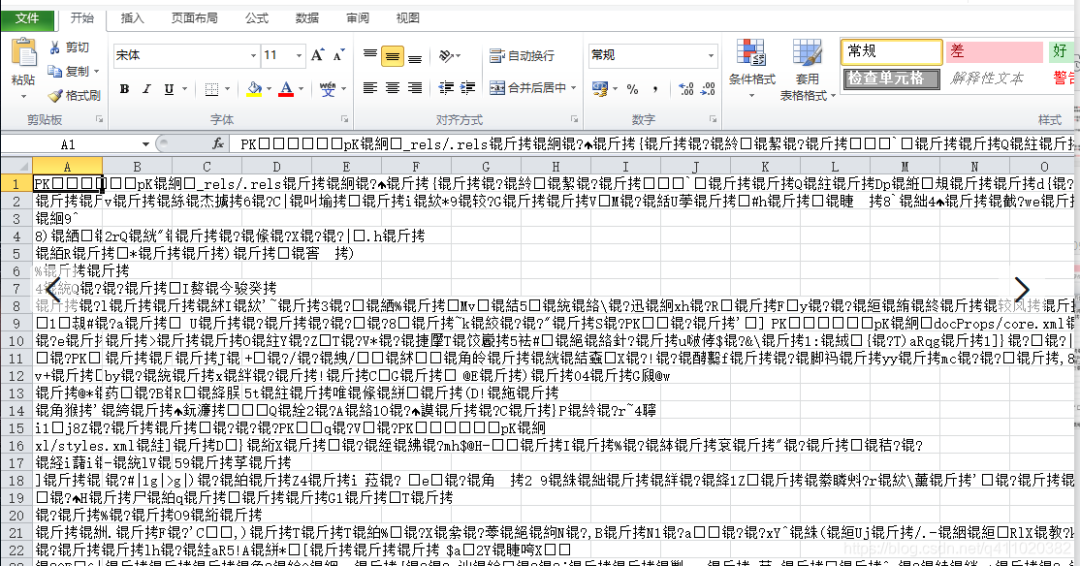
最后发现是参数 responseType 的问题,responseType 它表示服务器响应的数据类型。由于后台返回来的是二进制数据,所以我们要把它设为 arraybuffer, 接下来再看看结果是否正确。
axios({
method: 'post',
url: '/export',
responseType: 'arraybuffer',
})
.then(res => {
// 假设 data 是返回来的二进制数据
const data = res.data
const url = window.URL.createObjectURL(new Blob([data], {type: "application/vnd.openxmlformats-officedocument.spreadsheetml.sheet"}))
const link = document.createElement('a')
link.style.display = 'none'
link.href = url
link.setAttribute('download', 'excel.xlsx')
document.body.appendChild(link)
link.click()
document.body.removeChild(link)
})
这次没有问题,文件能正常打开,内容也是正常的,不再是乱码。